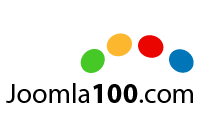E-Mail-Konten umziehen
Tipps und Tricks, damit Ihr Vorhaben reibungslos vonstatten geht
Oftmals kann es vorkommen, dass man aufgrund eines Providerwechsels ganze Mailkonten umziehen muss. Dabei ist natürlich vor allem wichtig, dass die Daten komplett und unversehrt bleiben, sodass man sie beim neuen Provider bequem weiter nutzen kann. Wir wollen nachfolgend die Frage beantworten, welche möglichst einfachen Wege und Programme es gibt, die Sie hierbei unterstützen.
Vorweg ein Glossar der verwendeten Begrifflichkeiten:
- Mailclient: Als Mailclient werden die Programme bezeichnet, mit denen Mails abgerufen und gelesen werden können. Das sind zum Beispiel Microsoft Outlook, Mozilla Thunderbird oder AppleMail.
- Mailkonto: Ein Mailkonto kann auch als Mail-Postfach oder Mail-Account bezeichnet werden und meint dabei dasselbe. Es ist wie bei der klassischen Briefzustellung als Postfach zu verstehen, in welchem die Nachrichten des Empfängers aufbewahrt werden, bis dieser sie liest. Wie danach damit verfahren wird, entscheidet das jeweilige Protokoll IMAP, POP3 oder Exchange.
- IMAP: IMAP steht für „Internet Message Access Protocol“. Bei dieser Einstellung holt der Mailclient nur die wirklich benötigten Informationen vom Server ab. Die Mails selbst bleiben dabei auf dem Server und können jederzeit auch von anderen Geräten abgerufen werden.
- POP3: POP3 steht für „Post Office Protocol“. Mit dieser Einstellung werden Mails vollständig vom Server geholt und im Mailclient gespeichert. Die Dateien und Mails sind danach nicht mehr auf dem Server. Die Verbindung geht daher nur in eine Richtung.
- Exchange: Exchange funktioniert ähnlich wie IMAP und ist der Microsoft-eigene Dienst für den Mailtransport.
MailStore Home
Das erste Programm, welches sich leicht bedienen lässt und welches zudem für Privatanwender kostenlos ist, ist „MailStore Home“. https://www.mailstore.com/de/produkte/mailstore-home/ Dank dieses Programms ist es problemlos möglich, nicht nur Mails zu sichern, sondern auch einen Umzug zu einem anderen Provider durchzuführen. Von einem bestehenden Backup, welches Sie zunächst über MailStore erstellen müssen, können Sie dann dieses wieder in ein neues IMAP-Postfach exportieren und hochladen. Der Nachteil von MailStore: Dieses Programm gibt es aktuell nur für das Betriebssystem Windows. Mac-Nutzer müssen sich nach anderen Möglichkeiten umsehen, die wir nachfolgend erläutern.
imapsync
Die zweite Möglichkeit ist das Open-Source-Programm „imapsync“, was bedeutet, dass der Code des Programms öffentlich zugänglich ist https://github.com/imapsync/imapsync. imapsync bietet Ihnen unabhängig vom Betriebssystem die Möglichkeit, Ihre Mailkonten nicht nur zu sichern, sondern den Inhalt zwischen zwei Mailboxen zu verschieben und zu synchronisieren. Das Programm bietet Ihnen zahlreiche Einstellungsmöglichkeiten und richtet sich daher mehr an erfahrene Anwender.
On-Board Mittel verschiedener Mailclients
Wenn Sie eine möglichst einfach und unkomplizierte Möglichkeit suchen, dann bieten die meisten Programme – die sogenannten Mail-Clients, mit denen Sie Ihre Mails abrufen – bereits eine Möglichkeit, E-Mails und E-Mail-Konten umzuziehen. Diese Methode eignet sich allerdings nur dann, wenn es um wenige Mailkonten geht. Für eine größere Anzahl empfehlen wir die beiden oben genannten Programme.
Bei den meisten Programmen reicht es – sofern die Mails über IMAP oder Microsoft Exchange abgefragt werden – diese zwischen den Konten einfach zu verschieben. Denn anders als POP3 erlauben IMAP und Exchange auch das Hochladen von Dateien und dementsprechend Mails – inklusive deren Anhängen. Hier gehen Sie wie folgt vor:
- Zunächst müssen Sie eine Sicherung der bestehenden Daten anlegen, die Sie in das neue Mailkonto übertragen wollen. Diese Sicherung erfolgt über den jeweiligen Mailclient, den Sie benutzen. Eine Anleitung dazu haben wir hier bereits erstellt: https://www.joomla100.com/leitartikel/230-mails-sichern-und-archivieren. Die Sicherung legen Sie bitte lokal ab. Wir raten Ihnen ebenfalls, diese Sicherung für später aufzubewahren und nicht nach einem erfolgreichen Umzug zu löschen. „Doppelt hält besser!“
- Richten Sie danach das neue Mailkonto mit allen Zugangsdaten in Ihrem Mailclient ein. Vorsicht: Einige der Programme akzeptieren keine gleichlautenden Mailadressen bei unterschiedlichen Zugangsdaten. Daher kann es sein, dass Sie Ihr altes Mailkonto deaktivieren müssen.
- Importieren Sie nun Ihre Sicherung in das neue IMAP-Mailkonto. In der Regel haben Sie hier einige Einstellungsmöglichkeiten, wie und wohin Sie die Daten importieren möchten. Wählen Sie daher bitte Ihr neues Mailkonto aus. Dieser Vorgang kann einige Zeit in Anspruch nehmen, je nachdem, wie groß der Datensatz ist, da die Daten in das neue Konto hochgeladen werden müssen.
Übrigens, Sie möchten mit Ihrer Domain und Ihren Mails zu Joomla100 umziehen und müssen zu diesem Zweck Ihre Mailkonten bei uns einrichten? Dann sehen Sie sich hier unser Anleitungsvideo dazu an: https://youtu.be/nxkxc1jNGsA
Fazit
Für einen einfachen und sicheren Ablauf eines Mailkonten-Umzuges empfehlen wir für Windowsnutzer MailStore Home. Es ist kostenlos und einfach in der Handhabung. Für Macnutzer bietet sich der Mailclient AppleMail an, welches standardmäßig auf jedem iOS-System installiert ist.
Bei einer größeren Anzahl an Mailkonten hingegen lohnt sich das Programm imapsync, welches durch seine Vielzahl an Einstellungsmöglichkeiten für jede Situation gewappnet ist, aber auch erfahrenere Nutzer voraussetzt.
Mails sichern und archivieren
Ein Guide gegen volle Postfächer und verlorene Mails
In diesem Text erfahren Sie, wie Sie Ihre Mails verlässlich sichern, warum Sie das tun sollten, und wie Sie damit überfüllten Postfächern vorbeugen können.
Mails – gerade im geschäftlichen Umfeld, aber auch im Privaten – beherbergen oft einen großen Wissensschatz. Dies beginnt bei einfachen Terminen, Kontaktdaten und kann bis hin zu komplexen Dateisammlungen gehen. Dieser Schatz sollte und muss regelmäßig lokal gesichert und archiviert werden, schon allein aus Gründen der Dokumentations- und Nachweismöglichkeit. Fast jedes Mailprogramm (wie beispielsweise Outlook, Thunderbird oder AppleMail) bietet diese Möglichkeit an.
Vorweg ein Glossar der verwendeten Begrifflichkeiten:
- Mailclient: Als Mailclient werden die Programme bezeichnet, mit denen Mails abgerufen und gelesen werden können. Das sind zum Beispiel Microsoft Outlook, Mozilla Thunderbird oder AppleMail.
- PDF: Das Dateiformat PDF ist mittlerweile Standard, wenn es um Schriftstücke oder die Darstellung von Bildern geht. Unabhängig vom verwendeten Programm des Nutzers werden die Inhalte immer verlässlich gleich angezeigt.
- HTML: Das ist eine textbasierte Auszeichnungssprache und die Grundlage des World Wide Web. HTML dient dazu, einen Text zu strukturieren und wird oft bei Mails eingesetzt.
- Add-on: Das sind kleine, zusätzliche Programme innerhalb von Programmen, die eben dieses um einige Funktionen erweitern.
- IMAP: IMAP steht für „Internet Message Access Protocol“. Bei dieser Einstellung holt der Mailclient nur die wirklich benötigten Informationen vom Server ab. Die Mails selbst bleiben dabei auf dem Server und können jederzeit auch von anderen Geräten abgerufen werden.
- Exchange: Exchange funktioniert ähnlich wie IMAP und ist der Microsoft-eigene Dienst für Mailtransport.
Exportmöglichkeiten und -formate
Es gibt verschiedene Möglichkeiten, Mails zu sichern, zu archivieren und wiederherzustellen. Für ein verlustfreies Backup bieten sich die Formate PST, MBOX, EML und MSG an. Mit diesen Formaten ist nicht nur eine Sicherung möglich, sondern oftmals sogar ein Wechsel zu einem anderen Mailclient. Es folgt eine Übersicht aller gängigen Formate und eine Erklärung hierzu:
- OST / PST: Das sind Formate, die von Microsoft Outlook genutzt werden. Andere Mailprogramme können diese Formate nur über Umwege lesen. Diese sind daher nur für Outlook-Nutzer zu empfehlen.
- MBOX: Dieses Format gilt als eines der sichersten und zuverlässigsten Formate für das Sichern von Mails. Neben den eigentlichen Mails wird hier ebenfalls die Ordnerstruktur mitgesichert. Außerdem gibt es zahlreiche Programme – neben den eigentlichen Mailclients – um Backups im MBOX-Format zu lesen.
- EML: Dieses Format stammt ursprünglich von Mozilla Thunderbird. Der Nachteil hierbei ist, dass eine EML-Datei nur jeweils eine Mail enthalten kann. Das macht das Format für große Postfächer unbrauchbar.
- MSG: Das ist das Microsoft-Gegenstück zu EML. Für einzelne Mails ist das praktikabel, nicht jedoch für ganze Postfächer.
Neben diesen Formaten gibt es natürlich noch die Möglichkeit, Mails als PDFs oder reinen HTML-Text zu exportieren und so zu speichern. Fast jeder Mailclient bietet die Möglichkeit, Mails in Form von PDFs zu sichern. Dies bietet sich vor allem zum endgültigen Archivieren von Mails an, da diese aus einem PDF nicht wiederhergestellt werden können, sondern nur noch gelesen werden können. Der Nachteil hierbei ist, dass die Ordnerstruktur nicht mitgespeichert werden kann. Ebenso verhält es sich bei reinem HTML-Text.
Sicherungen erzeugen bei bestimmten Mailclients
Möchten Sie nun im Speziellen eine Sicherung anlegen, zeigen wir Ihnen im Folgenden, wie Sie bei den gängigsten Mailclients vorgehen können.
- Microsoft Outlook: Als Grundlage nutzen wir hier die aktuelle Outlook 365 Version. Um eine Sicherung anzulegen, klicken Sie im geöffneten Programm auf „Datei“, danach auf „Öffnen und exportieren“ und wählen Sie dann die Schaltfläche „Importieren / Exportieren“ aus. Anschließend öffnet sich ein Dialogfenster und Sie können auswählen, wie Sie Ihre Mails sichern wollen. Hier finden Sie eine passende Anleitung: https://support.microsoft.com/de-de/office/sichern-der-e-mails-e5845b0b-1aeb-424f-924c-aa1c33b18833
- Mozilla Thunderbird: Hier ist das Sichern von Inhalten etwas komplexer. Zunächst benötigen Sie ein Add-on namens „ImportExportTools NG“, welches Sie über „Extras/Add-ons“ hinzufügen können. Mit diesem Add-on können Sie nicht nur Ihre Mails sichern, Sie können damit auch regelmäßige Backups anstoßen. Bei „Einstellungen“ finden Sie dazu alle notwendigen Informationen. Hier finden Sie eine Dokumentation des Add-ons: https://addons.thunderbird.net/de/thunderbird/addon/importexporttools-ng/
- AppleMail: Das Sichern von Mails ist hier sehr simpel. Klicken Sie mit der rechten Maustaste auf ein Postfach und wählen Sie „Postfach exportieren“ aus. AppleMail erzeugt dann eine MBOX-Datei, die Sie auch in andere Mailclients übertragen können.
Falls Sie einen anderen Mailclient verwenden, finden Sie im Internet zu fast allen Programmen eine Anleitung, wie man Mails in diesen Programmen sichert.
Sicherung gegen überfüllte Postfächer
Viele Menschen haben oftmals mit überfüllten Postfächern zu kämpfen. Sicherungen bieten daher eine gute Möglichkeit, Ordnung im Postfach zu schaffen und ausmisten zu können, ohne auf Daten verzichten zu müssen. Vor allem bei Abrufen der Mails über IMAP oder Exchange ist dies schnell der Fall.
Vergewissern Sie sich, ob die Sicherung auch erfolgreich war und ob wirklich alle zu sichernden Daten gespeichert wurden. Dann können Sie damit beginnen, Mails aus Ihrem Postfach zu löschen und somit wieder Platz für Neues schaffen.
Abschließender Hinweis
Alle diese Methoden – auch die Sicherung als PDF – bieten zwar eine (vollständige) Sicherung aller Mails und deren Inhalte an, jedoch sind diese Sicherungen nicht GoBD-konform. GoBD bedeutet „Grundsätze zur ordnungsmäßigen Führung und Aufbewahrung von Büchern, Aufzeichnungen und Unterlagen in elektronischer Form sowie zum Datenzugriff“ und bezeichnet eine Form der Aufbewahrung elektronischer Datensätze, die im Nachgang nicht mehr verändert werden können. Dies ist bei dieser Art der Sicherung allerdings noch möglich. Eine GoBD-konforme Sicherung wird dann notwendig, wenn Sie über die zu sichernden Mails Geschäftliches abwickeln. Sollten Sie diese Art von Archivierung benötigen, bietet Ihnen MailStore beispielsweise eine sehr gute Lösung an: https://www.mailstore.com/de/
Der Unterschied zwischen POP3 und IMAP in der Maileinrichtung
Ein e-Mail-Programm wie Outlook, Thunderbird und AppleMail können Mails von einer oder mehrerer Mailadressen abrufen und darstellen. Dabei gibt es grundlegend die Unterscheidung zwischen IMAP und POP3. Das was bedeuten diese Begriffe eigentlich?
IMAP und POP3 sind sogenannte Protokolle. Diese Protokolle sind wie Anweisungen für den Server, was dieser mit den Mails machen soll.
IMAP steht für „Internet Message Access Protocol“. Bei dieser Einstellung holt das e-Mail-Programm nur die wirklich benötigten Informationen vom Server ab. Die Mails selbst bleiben dabei auf dem Server und können jederzeit auch von anderen Geräten abgerufen werden. Sollen Mails sowohl auf einem PC als auch auf einem Smartphone dargestellt werden, wählt man IMAP. Jedoch bietet ein Mailserver nur begrenzt Speicherplatz, daher müssen in regelmäßigen Abständen ältere oder nicht mehr gebrauchte Mails immer wieder gelöscht werden. Allerdings wird ein regelmäßiges Backup der Mails sowieso empfohlen.
POP3 steht für „Post Office Protocol“. Mit dieser Einstellung werden Mails vollständig vom Server geholt und im e-Mail-Programm gespeichert. Die Dateien und Mails sind danach nicht mehr auf dem Server. Dementsprechend können bei dieser Einstellung Mails nicht von mehreren Geräten abgeholt werden. Jedoch müssen Sie sich keine Sorgen um begrenzten Speicherplatz auf dem Server machen.
Bei POP3 sollte auf keinen Fall eingestellt werden, dass die Mails auf dem Server verbleiben sollen, da dann erfahrungsgemäß das Postfach nach einiger Zeit voll ist und keine weiteren e-Mails mehr angenommen werden können. Es gibt hierzu folgende Einstellungsmöglichkeiten:
- Mails nach Abruf sofort löschen (empfohlen)
- Mails als Kopie auf dem Server lassen nach Abruf
- Mails erst in X Tagen nach Abruf vom Server löschen (so können im Zeitraum X auch mehrere Endgeräte die Emails abrufen)
- Mails erst dann vom Server löschen, wenn sie im Posteingang des Email-Programms gelöscht wurden
Hier nochmal eine Zusammenfassung:
Vorteile IMAP:
- Es können mehrere Geräte genutzt werden und auf allen Geräten werden die Informationen synchronisiert. Alle benutzten Geräte verfügen somit über den gleichen Stand der Informationen.
- Falls der PC oder das abrufende Gerät einmal defekt sein sollte, sind keine Mails verloren, da diese auf dem Mailserver gespeichert sind.
Vorteile POP3:
- Der Speicherplatz des Servers wird in der Regel nicht voll, da die Mails immer wieder auf ein Gerät verschoben werden.
- Sie können Mails auch ohne aktive Internetverbindung lesen, es können jedoch keine neuen Mails abgerufen werden.
Nachteile IMAP:
- Der Server kann relativ schnell voll sein, wenn nicht regelmäßig e-Mails gelöscht werden.
- Man benötigt normalerweise eine aktive Internetverbindung, um Mails lesen zu können.
Nachteile POP3:
- E-Mails auf mehreren Geräten abrufen ist nicht möglich.
- Sollte das Gerät oder der PC kaputt gehen, sind auch die Mails verloren.
Vorgehensweise bei einer gehackten Joomla-Seite
Leider passiert es immer wieder, dass eine Joomla-Seite aufgrund veralteter Komponenten/Module gehackt wird und dann zum Versenden von Spammails, Installation von Phishing-Seiten o.ä. missbraucht wird.
Hier ist schnelles Handeln erforderlich.
Nach einem Hack ist es äußerst schwierig, die Joomla-Installation wieder zu bereinigen. Es hängt nicht immer nur an den wenigen Dateien, die man auf die Schnelle findet, es besteht immer das Risiko, dass die Hacker sich irgendwo eine Hintertür (Backdoor) eingebaut haben, mit der sie wieder auf den Server kommen, um neuen Schadcode hochzuladen.
Joomla-Installationen können aus bis zu 10.000 oder mehr Dateien bestehen und es ist fast unmöglich, alle auf eventuell vorhandenen Schadcode zu prüfen. Um Ihre Seite schnellstmöglich wieder "gesund" online zu bringen, haben wir folgende Vorgehensweise für Sie erarbeitet:
1. Vorschalten eines Kennwortschutzes (wenn wir den Hack entdecken, erledigen wir das automatisch für Sie) um weiteren Schaden zu vermeiden
2. Identifizerung der Sicherheitslücke:
- Ist Joomla selbst aktuell, sind alle Erweiterungen aktuell?
- haben Sie eventuell einen Virus oder Trojaner auf dem Rechner? TIPP: nicht auf kostenlose Scanner verlassen. Wir haben bei einigen Kunden die Erfahrung gemacht, dass kostenlose Scanner nicht alles gefunden haben. Der Trojaner wurde erst nach Einsatz eines professionellen Scanners ausfindig gemacht, z.B. F-Secure, Kaspersky, AVG, TrendMicro etc. Wenn Ihr Rechner sauber ist, wäre noch zu prüfen ob es weitere User mit Admin-Zugang gibt, auch deren Rechner müssen geprüft werden.
Sollte auch hier kein Virus gefunden werden, wurde die Seite über eine Sicherheitslücke in Joomla oder einer Komponente bzw. Modul gehackt.
Somit ist die Installation kompromittiert und muss gesäubert werden.
Eine Methode, die auch für Anfänger geeignet ist, wäre folgende Vorgehensweise:
1. Update der Installation sowie aller Erweiterungen auf die jeweils aktuellste Version und Prüfung aller User im Usermanager
2. Deinstallation aller Erweiterungen, die nicht mehr benötigt werden bzw. die sich einfach durch Neuinstallation wieder integrieren lassen
3. Sichern des Template und dessen 100%ige Befreiung von Schadcode
4. Sichern des Bilder-Ordners und dessen 100%ige Befreiung von Schadcode (insbesondere PHP-Dateien haben nichts im Image-Ordner zu suchen!)
5. Aufsetzen einer Installation mit identischen Erweiterungen in identischen Versionen, am besten lokal (und erst, nachdem der Rechner gesäubert wurde)
Ziel von 5. ist, eine identische FTP-Struktur wie die Installation auf dem Server zu erhalten
6. Löschen aller Inhalte auf dem Server sowie ändern aller Kennwörter
7. Upload der lokal erstellten Installation per FTP
8. Rückspielen der gesicherten Bilder in die identischen Ordner
9. Rückspielen des Templates falls nicht schon lokal eingespielt
10. Upload der alten configuration.php inkl. Anpassung der configuration.php (neues DB-Kennwort eintragen)
11. vor dem erneuten Arbeiten mit der Installation von einem sauberen Rechner alle Kennwörter für die Admin-User ändern
Auf diese Weise ist sicher gestellt, dass keine Backdoor-Dateien mehr auf dem Server liegen können, die Inhalte können aber dennoch alle gerettet werden.
Joomla100 - das Unternehmen
Joomla100 wurde im Jahr 2005 von Ekkehard Körbel damals noch als "Mambo100" gegründet:
"Auf die Idee, ein auf Joomla spezialisiertes Hosting anzubieten kam ich, als ich in den Joomla-Foren beim Aufbau meiner ersten Seite zunächst selbst auf der Suche nach Hilfe war. Irgendwann beantwortete ich dann mehr Fragen, als selbst welche zu stellen und wurde schließlich von Stefan Köller angesprochen, ob ich nicht Moderator auf Joomlaportal werden möchte, was ich gerne (und auch ein wenig stolz) annahm."
Der springende Punkt vor der Gründung:
"Im Laufe der Zeit fiel mir auf, dass viele Fragen, die von Usern im Forum gestellt wurden, eigentlich gar nichts mit Joomla selbst zu tun hatten. Das Problem lag hier vielmehr bei den Servern, auf denen die Joomla-Seiten betrieben wurden. Da gab es dann ständig Fragen, die mit den Stichworten "wwwrun" und "SafeMode" zu tun hatten, die Joomla-Nutzer der ersten Stunde werden sich sicherlich noch erinnern. Aufgrund der Masse an Fragen, die mit diesen falschen Servereinstellungen zu tun haben, kam mir die Idee, auf Joomla spezialisiertes Hosting anzubieten. Durch die Tätigkeit als Moderator auf Joomlaportal.de war mir inzwischen klar, welche Voraussetzungen auf den Servern geschaffen werden müssen, damit Joomla dort reibungslos läuft."
Mehr als nur Hosting
Die Palette an Dienstleistungen wurde dann noch abgerundet durch professionellen Joomla-Support sowie den Update-Service für Joomla, aber auch Dienstleistungen rund um Joomla wie das damals neuartige (und inzwischen öfters kopierte) Angebot der schlüsselfertigen Webseiten wie Community, Shop, Verein. Das Angebot wurde gerne angenommen, viele Nutzer waren dankbar, Joomla endlich auf Servern betreiben zu können, die auch den Anforderungen ihres CMS entsprachen.
Natürlich blieb die Entwicklung von Joomla nicht stehen, es erschienen neue Versionen mit neuen Herausforderungen an die Server. Auch hier zeigte sich der Vorteil eines auf Joomla spezialisierten Hosting-Anbieters. Mit den Anforderungen wurden die Server entsprechend angepasst. Zunächst an Joomla 1.5, später an 2.5 und jetzt schließlich an Joomla 3 (PHP 5.5, schnellere SSD-Festplatten, neues Betriebssystem). Damit verbunden waren auch einige Probleme, vor allem bei den Kunden, die immer noch mit Joomla 1.5 oder sogar 1.0 arbeiteten. Diese Versionen waren inzwischen zu veraltet, um auf Servern richtig zu funktionieren, die sich den Anforderungen der neueren Versionen von Joomla stellen müssen. Aber auch hier zeigte sich der Vorteil eines auf Joomla spezialisierten Hosting-Anbieters: viele Seiten wurden kurzfristig auf die aktuellste Joomla-Version migriert, und das äußerst kostengünstig und schnell.
Denn auch das gehört zur Philosophie von Joomla100:
- unsere Kunden sollen keine Angst haben müssen, mit enormen Folgekosten beim Betrieb Ihrer Webseite konfrontiert zu werden.
- durch das umfangreiche Partner-Netzwerk, das sich im Lauf der letzten Jahre entwickelt hat, kann der Betrieb und die Pflege der Seiten bei Joomla100 gehostet sind, jederzeit gewährleistet werden
- Server passen sich kontinuierlich den Anforderungen von Joomla an
- Umfangreiche Dienstleistungen rund um Joomla
- individueller Support ohne die üblichen Callcenter-Methoden
Inzwischen betreiben wir etwa 8.000 Webseiten und gehören damit sicher nicht zu den größten Providern in Deutschland, aber das ist auch nicht das Ziel.
Um den Support und die Dienstleistungen rund um Joomla gewährleisten zu können, liegt der Schwerpunkt weiterhin auf der Spezialisierung und der individuellen Beratung unserer Kunden.
Viele Erweiterungen für Joomla mit zusätzlichen Komponenten
Mit einem Marktanteil von mehr als 6% liegt Joomla derzeit auf Rang zwei der beliebtesten Content-Management Systeme. Und so ist es nicht verwunderlich, dass eine Vielzahl an Plugins, Modulen und Komponenten für Joomla verfügbar sind. Ob Sie das ausgereifte Backup-System Akeeba einsetzen möchten, ob Sie Ihre Joomla-Anwendungen über die Admin Tools verwalten wollen, ob Sie ein Forum mit Kunena planen, ein K2 Onlinemagazin veröffentlichen möchten oder einen Onlineshop mit Virtuemart oder Joomshopping planen, mit Joomla stehen Ihnen alle Möglichkeiten offen.
Top-Komponenten für Joomla
Joomla unterscheidet bei Erweiterungen zwischen Plugins, Komponenten, Modulen und Templates. Durch Plugins wird der Programmcode von Joomla verändert, Komponenten stellen zusätzlichen Programmcode zur Verfügung. Mit Modulen ist es möglich, Daten aus dem Joomla-Kern aufzubereiten und Templates setzen am Aussehen und an der Seitenstruktur an. Dieser Artikel stellt die Top-Komponenten für Joomla vor.
Inhaltverzeichnis: die besten Komponenten für Joomla
- Das Akeeba-Backup für Joomla
- Admin Tools für Joomla von Akeeba
- Das Kunena-Forum
- Onlineshops mit Virtuemart
- Onlineshops mit JoomShopping
- K2 für Erweiterung des Content
Weitere interessante Joomla Komponenten (über 10.000) finden Sie im Erweiterungs Verzeichnis von Joomla.org, dem Extension Directory. Sollten Sie Fragen zu Erweiterungen haben, könenn Sie diese entweder in unserem Forum stellen oder direkt an unseren Support.
Das Akeeba-Backup für Joomla
Das Akeeba Backup für Joomla war früher auch unter dem Namen Joomlapack bekannt. Mit Hilfe des Akeeba-Backups können Sie Ihre Joomla Installation sichern. Das beinhaltet sowohl eine Sicherung Ihrer FTP-Daten, wie auch der Datenbank. Mit Hilfe eines Scripts ist es möglich, die gesicherten Daten bei Bedarf wiederherzustellen.
Über die Entwicklung des Akeeba-Backups
Akeeba-Backup wurde von Nicholas K. Dionysopoulos als Backup-Komponente für Joomla entwickelt und gilt heute als Nachfolger für die frühere Komponente Joomlapack.
Verschiedene Versionen des Akeeba-Backups
Akeeba-Backup existiert in einer freien Version und einer Pro-Version. Vor allem die professionelle Version ermöglicht es, Daten schnell und unkompliziert auf einem Backup-Server zu sichern. Akeeba-Backup kommt bei unseren Vollkasko-Kunden zum Einsatz. Auf diese Weise werden regelmäßig Backups erstellt, die auf einem externen Server abgelegt werden.
Weitere Infos: www.akeebabackup.com/products/akeeba-backup.html
Admin Tools für Joomla von Akeeba
Die Admin-Tools für Joomla decken verschiedene Anwendungen ab, die vom Joomla-Nutzer besonders häufig nachgefragt und angewendet werden. Dies beinhaltet die 1-Klick Aktualisierung, die es ermöglicht, unkompliziert auf die aktuelle Joolma-Version umzusteigen. Auch eine zeitnahe Neuinstallation des Joomla-Cores wird durch die Admin-Tools für Joomla ermöglicht. Sie haben mit den Admin-Tools auch die Möglichkeit, Ihre Datenbank und Ihre Temp-Folders zu optimieren und eine Web Application Firewall einzurichten. Außerdem wird eine individuelle URL-Umleitung ohne SEF Komponente angeboten. Sie bekommen die Option, eine einfache Optimierung bzw. Reparatur aller Ihrer Website Tabellen durchzuführen und der integrierte Updater für die Admin Tools informiert Sie stets zeitnah über die neuesten Joomla Versionen.
Admin-Tools Professional
Mit der Professional-Edition der Admin Tools verfügen Sie über weitere Anwendungen für die Administration Ihres Joomla Projektes. Sie können auf diese Weise die Sicherheit und Performance Ihrer Seite Optimieren und Htaccess-Optionen nutzen. Sie haben die Möglichkeit mit einem einzigen Klick Ihre Session-Tabelle zu optimieren und bekommen vollen Zugriff auf die Berechtigungen aller Dateien und Verzeichnisse auf Ihrem Server.
Weitere Infos: www.akeebabackup.com/products/admin-tools.html
Das Kunena-Forum
Auch in Zeiten der Social-Networks hat das gute alte Forum auf agil besuchten Websites noch lange nicht ausgedient. Ein Forum hält die Besucher auf der Seite und gibt hervorragende Möglichkeiten für Interaktion und verbalen Austausch. Als Joomla-Anwender steht das Kunena-Forum als Komponente zur Verfügung.
Einstellungen des Kunena-Forums
Sie haben die Möglichkeit das Kunena-Forum über verschiedene allgemeine Einstellungen zu konfigurieren. So haben Sie vollen Zugriff auf die Cache-Einstellungen und die Option das geeignete Seitenlayout auszuwählen. Stellen Sie das gewünschte Zeitformat und die Anzahl der Beiträge pro Seite ein. Unerwünschte Beiträge können ohne Probleme versteckt werden. Das Kunena-Forum bietet verschiedene Sicherheitseinstellungen, mit denen auch Spameinträge im Forum effektiv unterbunden werden können. Auch die Benutzereinstellungen gehören zu den allgemeinen Einstellungen des Systems. Legen Sie die Größe für Avatare fest und erstellen Sie ein RSS-Feed.
Kategorien für Ihr Kunena-Forum
Ein Forum kann immer nur so interessant sein, wie die Themen, die behandelt werden. Diese definieren Sie in den Kategorien des Kunena-Forums. Sie haben die Möglichkeit, zu jeder Kategorie einen Namen und eine kurze Beschreibung anzulegen. Für jede Kategorie steht bei Bedarf eine eigene CSS-Klasse zur Verfügung. Mit Hilfe des Access-Controll-Types legen Sie die Nutzerberechtigungen für die einzelnen Kategorien fest. Hier können Sie beispielsweise bestimmen, ob der Beiträge vor der Veröffentlichung vom Moderator aktiviert werden sollen oder nicht. Auch die Freigabe von anonymen Nachrichten kann kategoriespezifisch definiert werden. Sie benötigen Umfragen in einer Kategorie? Kein Problem, geben Sie diese frei oder sperren Sie Umfragen.
Weitere Infos: www.kunena.org
Onlineshops mit Virtuemart
Wenn Sie einen Onlineshop per Joomla betreiben möchten, dann ist Virtuemart eine Option. Die freie Software wird über die GNU General Public License vertrieben und kommt bei mehr als 150.000 Webpräsenzen zum Einsatz. Das Shopsystem wurde erstmals im Jahre 2005 veröffentlicht und wird ständig fortentwickelt.
Fähigkeiten und Funktionen
Die Benutzerverwaltung, das E-Mail System und die Oberflächengestaltung von Virtuemart wird direkt aus dem Joomla-Basissystem abgeleitet. Die neuen Funktionen des Shopsystems sind die die Administrationsoberfläche der Joomla-Administration integriert. Darunter gehören der Warenkorb, eine Shop-spezifische Suche und das Anlegen von Aktionsprodukten. Der Administrator ist dazu in der Lage, Steuersätze einzugeben und verschiedene Versandarten mit den damit verbundenen Verstandkosten zu definieren. Auch Zahlungsarten wie Kreditkarte oder PayPal, sowie Käufergruppen und Rabatt- und Gutscheinaktionen können verwaltet werden.
Fortgeschrittene Optionen
Produktkataloge können analog zu Kundengruppen oder einzelnen Benutzern angelegt werden. Es ist möglich, unterschiedliche Designs für unterschiedliche Zielgruppen darzustellen. Auch individuelle Rabatte sind möglich. Wer mehrere Händler innerhalb einer gemeinsamen Verwaltung zusammenfassen möchte, ist mit Virtuemart ebenfalls gut bedient. Verschiedene Third-Party Erweiterungen runden die Palette der möglichen Funktionen von Virtuemart ab.
Weitere Infos: virtuemart.de
JoomShopping mit Joomla
Eine weitere Option, einen Onlineshop auf der Basis von Joomla zu betreiben, bietet sich mit JoomShopping an. Mehr als 300.000 Shopbetreiber setzen auf diese Möglichkeit. Mit JoomShopping können Sie die User Accounts managen und eine große Bandbreite von Zahlungsmethoden (PayPal, Nachname, Vorauskasse, Lastschrift bis zur Sofortüberweisung) konfigurieren. JoomShopping ist Multilingual angelegt und natürlich ist auch eine deutschsprachige Version verfügbar. Die Anzahl an Produkten und Produktkategorien ist bei JoomShopping unbegrenzt. Sie haben die Möglichkeit für jedes Produkt ein Produktfoto anzulegen. JoomShopping bietet die Möglichkeit Wunschlisten der Kunden zu speichern und den Verlauf früherer Bestellungen anzuzeigen. Der Kunde hat die Möglichkeit auch ohne Registrierung einzukaufen (wenn dies vom Shopbetreiber gewünscht wird) und kann Produktbewertungen vornehmen, wenn diese Option entsprechend definiert wurde. Mit JoomShopping können Sie individuelle Templates für einzelne Kategorien und auch für spezielle Produkte definieren.
Features für fortgeschrittene Shopbetreiber
JoomShopping verfügt über ein ausgereiftes Steuer-Management und bietet die Möglichkeit, die Lieferpreise zu definieren. Mit dem Shopsystem können Sie verschiedene Käufergruppen anlegen und diese mit speziellen Angeboten und Informationen zu versorgen. Sie können auch einzelne Hersteller verwalten, die in Ihren Angeboten eine Rolle spielen. JoomShopping bietet auch fortgeschrittene Optionen, um dem Kunden den Lieferstatus der bestellten Ware transparent zu machen.
Weitere Infos: www.webdesigner-profi.de/joomla-webdesign/joomla-shop.html
Onlinemagazine mit Joomla: K2
Auch Onlinemagazine lassen sich auf der Basis von Joomla aufbauen. Wenn Sie sich für dieses Thema interessieren, dann ist K2 von JoomlaWorks vielleicht die passende Joomla-Erweiterung für Sie! Das Feature kann Blogs, Datenbanken, Veranstaltungskalender, Produktkataloge, Portfolios und Download-Dokumente als gemeinsame Anwendung zusammenfassen.
Wer nutzt K2 Onlinemagazine?
Onlinemagazine kommen sowohl als Entertainmentmedium zum Einsatz, wie auch als Informationsschriften für Interessengemeinschaften. Onlinemagazine können dank zielgruppengenauer Werbeplatzierungen auch zur Einnahmequelle werden. Wenn Sie nicht alle Beiträge Ihres Onlinemagazins selbst aufbauen möchten, dann sollten Sie auch auf externe Redakteure bzw. Autoren setzen. Und genau hier kommt das K2-System zum Einsatz. Denn mit Hilfe des K2-Features für Joomla sind Ihre Autoren dazu in der Lage ihre Inhalte selbst in das System einzupflegen und zu gestalten.
Weitere Funktionen von K2
K2 bietet die Möglichkeit, Kommentare zu Artikeln im Online-Magazin zu verwalten und Bildergalerien zu erstellen. Ja, auch Videos, Tags und CCK-ähnliche Features sind für K2 kein Problem.
Weitere Infos: getk2.org
Inhaltsverzeichnis
- Content-Management nach dem Open-Source Konzept
- Verbreitung von WordPress und Joomla
- Die Usability von Joomla und WordPress
- Features, Tools und Plugins
- Vorteile und Nachteile beider Systeme
- Hosting mit Joomla und Wordpress
- Die Geschichte der Content-Management Systeme
- Fazit
Content-Management nach dem Open-Source Konzept
Sowohl Joomla, wie auch WordPress setzen auf das Open-Source Konzept. Das bedeutet, dass jeweils eine starke Community hinter dem Projekt steht, die sich um Updates und neue Features kümmert. Entsprechend der größeren Verbreitung von WordPress ist hier auch das Open-Source Umfeld etwas gewaltiger.
Open-Source bedeutet übersetzt „quelloffen“, das bedeutet, dass der Quelltext der Software für Dritte zugänglich ist und von diesen weiterentwickelt werden kann. Open-Source folgt den Prinzipien der „Freie-Software-Bewegung“ aus den 1980er Jahren. Demnach darf die Software (unter bestimmten Bedingungen) frei genutzt und vom Anwender über den frei verfügbaren Quelltext fortentwickelt und neu kompiliert werden. Der Einsatz für kommerzielle Zwecke ist nicht ohne weiteres möglich. Der Nachteil des Open-Source Prinzips liegt oft in einer unklaren Definition des geistigen Eigentums. Die Rechtslage gilt manchmal als diffus, wenn es darum geht, einzelne Programmteile den unterschiedlichen Entwicklern zuzuordnen.
Verbreitung von WordPress und Joomla
Joomla hat heute einen Marktanteil von knapp 11% unter den Content-Management Systemen. WordPress liegt bei 55%. Rund 68 Millionen Websites basieren auf dem Open-Source Konzept von WordPress. Auch andere Produkte, wie Drupal, Mambo und TYPO3 finden heute noch Einsatz unter den Web-Publishern. WordPress wurde ursprünglich als Blogger-System angelegt und ist deshalb vor allem bei dieser Zielgruppe sehr verbreitet.
Die Usability von Joomla und WordPress
WordPress wirbt mit der sogenannten „5-Minuten-Installation“. Dies ist natürlich vor allem für Einsteiger reizvoll. Und tatsächlich lässt sich eine Installation von WordPress in nur fünf Minuten realisieren. Ein erstes Post ist bei WordPress schnell veröffentlicht und das Backend (also die Steuerzentrale, über die der Publisher seinen Content verwaltet) gilt als sehr intuitiv und einfach. WordPress ist bei vielen Hostingpaketen bereits vorinstalliert. Dies führt zu einem sehr direkten und einfachen Zugang zu diesem System und zu einem schnellen Einstieg in die Welt des Content-Managements. Der erste Blick auf die Joomla-Oberfläche wirkt etwas komplizierter, aber bei anspruchsvolleren Projekten kann der Einsatz von Joomla vergleichsweise einfacher sein als bei WordPress.
Features, Tools und Plugins
Der Open-Source Ansatz beider Systeme bringt es mit, dass viele Features und Tools verfügbar sind. Die Verbreitung von WordPress punktet auch bei diesem Aspekt: Zu praktisch jeder Anwendung gibt es entsprechenden Programmcode, den sogenannten Plugins.
Im Allgemeinen ist es bisher beim Upgrade von einer Generation zu der nächsten, bisher m it Wordpress einfacher gewesen. Die Entwicklung von Joomla was bisher nicht so konsistent, und so musste jedesmal das Template der Site und auch die Daten migriert werden. Mit Wordpress konnte es jeweils mit einem Knopfdruck erledigt werden.
Aber auch bei Joomla braucht man nach größeren oder kleineren Tools für das jeweilige Bedürfnis nicht lange zu suchen. Bei Joomla sind in aller Regel schon mit dem Installationspaket viele interessante Templates für ein ansprechendes Webdesign verfügbar. Viele Nutzer von WordPress arbeiten hingegen mit dem Standard-Theme. Dies kann zu stereotypen Websites mit einem wenig ansprechenden Design führen. Mit etwas Praxis in HTML und CSS lassen sich natürlich auch mit WordPress individuelle Designs aufbauen, bzw. anpassen. Für beide Systeme gibt es Tausende kostenfreie und professionelle Themes (Wordpress) und Templates (Joomla).
Vorteile und Nachteile beider Systeme
Joomla wurde nicht wie WordPress als einfaches Blogsystem geschaffen. Joomla verfügt über ein intuitives User Interface, das die schnelle Einarbeitung in das System unterstützt. Joomla punktet bei Features, die den Aufbau von Onlineshops unterstützen.
Das Einstellen von Beiträgen gelingt mit WordPress etwas schneller und manche Anwender beklagen bei Joomla die fehlende Kommentarfunktion. Joomla ist in der Basisversion bereits suchmaschinenoptimiert, für WordPress muss ein entsprechendes SEO-Plugin erst nachinstalliert werden.
Viele Joomla Nutzer schätzen die klare Ordnerstruktur vor allem auch beim Einsatz von Bildmaterialien. WP-Polls sind ein beliebter und einfach zugänglicher Weg, Umfragen in WordPress-Projekte zu integrieren. Die WordPress Social Share Buttons stellen eine solide Verbindung zu den sozialen Netzwerken her.
Hosting mit Joomla und Wordpress
Wir von Joomla100 haben uns auf das Hosting von Joomla-Webseiten spezialisiert. Aber auch Wordpress läuft sehr gut auf unseren Servern, wobei die Dienstleistungen und der Service schwerpunktmäßig für Joomla erfolgen. Diese reichen vom kostenlosen Joomla-Update-Service über telefonischen Joomla-Support bis hin zur Versicherung Ihrer Webseite gegen Hackerangriffe. Hier bieten wir unseren Kunden über 10 Jahre Erfahrung im Umgang mit Joomla im Rahmen unseres Service.
Die Geschichte der Content-Management Systeme
Lange sind die Zeiten vorbei, als der Internet-Publisher seine Inhalte direkt in den Quellcode seiner Seiten einpflegte. Längst gibt es Content-Management Systeme, die diese Aufgabe erheblich erleichtern. Am besten etabliert sind Joomla und WordPress. Beide Konzepte haben ihre Vorteile und Nachteile. WordPress wurde im Jahre 2001 entwickelt und stand den Publishern ab 2003 zur Verfügung. WordPress wurde von Matthew Mullenweg und Mike Little geschrieben und wuchs im Verlauf der Zeit von einer reinen Blog-Software zu einem vielseitigen Content-Management System heran. Die einzelnen Versionen werden jeweils nach Jazzmusikern benannt.
Ein Content-Management System mit dem Namen Joomla erblickte erstmals im Jahre 2005 das Licht der Welt. Joomla war eine Weiterentwicklung des Mambo-Projekts, das in eine ähnliche Richtung zielte. Teamleiter der frühen Joomla-Software war Andrew Eddie.
Fazit
Wer ohne großen Zeitaufwand ein eigenes Blog oder einfache Website starten und entsprechende Inhalte veröffentlichen möchte, für den mag WordPress die optimale Lösung sein. Für das Einrichten eines Onlineshops oder andere Ansätze des E-Commerce sowie für größere Projekte ist sinnvol, sich mit Joomla auseinander zu setzen.